Adobe Creative Cloud グループ版 ご利用開始マニュアル
アドミンコンソールでのライセンスの割り当て【管理者様の操作】
2017年10⽉以前にVIPメンバーシップIDを作成され、新しいAdmin Consoleへの移⾏がまだのお客様はこちらをご参照ください。
1.Admin Consoleにアクセスする
Admin Console 対応ブラウザ
- Mac OS: Safari 7.x、Google Chrome、Firefox 4以降
- Windows 7:Internet Explorer 11、Google Chrome、Firefox 4以降
- Windows 8:Internet Explorer 11、Google Chrome、Firefox 4以降
- Windows 10:Internet Explorer 11、Google Chrome、Firefox 4以降
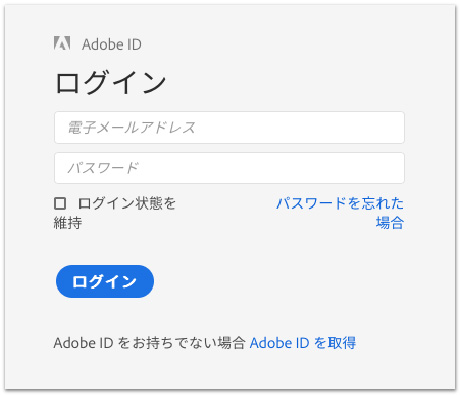
https://adminconsole.adobe.com/team/にアクセスしてサインインします。
* うまく読み込まれない場合は、再読み込みをお試し下さい。
2. ライセンスを利用者に割り当てる
[概要タブ] または[製品タブ]から利用者の割り当てが可能です。ご契約内容をご確認のうえ、割り当て作業をお願いいたします。
概要タブからの操作
[概要タブ] からの場合は「ユーザーを割り当て」を選びます。
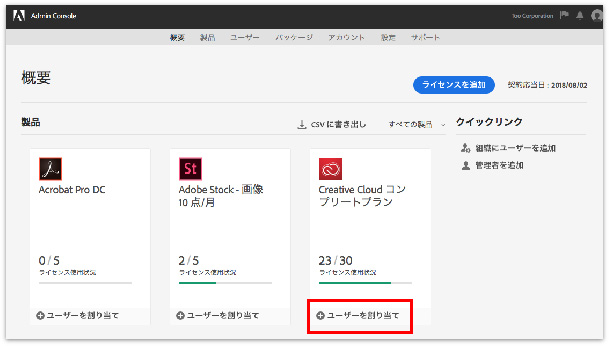
製品タブからの操作
[製品タブ] からの場合は「ユーザーを追加」を選びます。
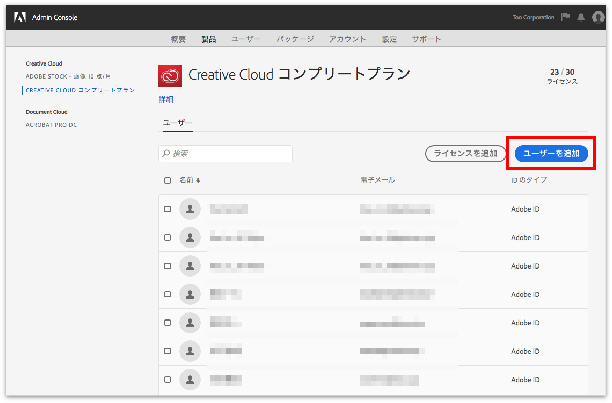
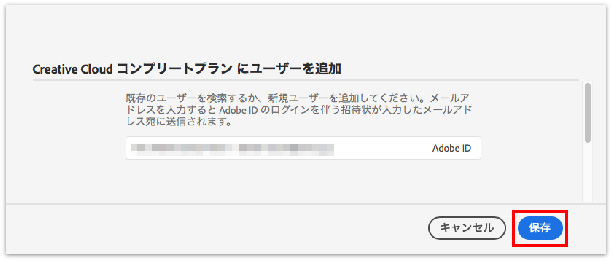
利用者のメールアドレスを⼊力し「保存」をクリックします。
ユーザーがすでに登録されていれば「ユーザー名」が表示されます。
登録されていなれば「新規ユーザー」と表⽰されます。
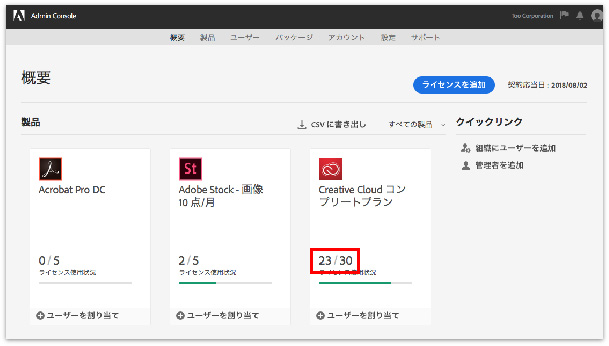
利用者の割り当てが完了し、ライセンス使用状況が更新されます。
表⽰は下記の通りです。
割り当て済みのライセンス数 / 総保有ライセンス数
割り当てが完了すると、利用者にメールが届きます。
メールから利用を開始することが可能です。
ご注意
ライセンスの追加は仕様上、お客様にて⾏えるようになっておりますが、追加をもって課金対象となりますので、お客様の意図しないライセンス追加を予防する意味でも通常、Tooにてライセンス追加をさせていただいております。
誤って追加されたことを確認した際は⼀度ライセンスを削除させていただくことがございます。
3. 使用状況の確認
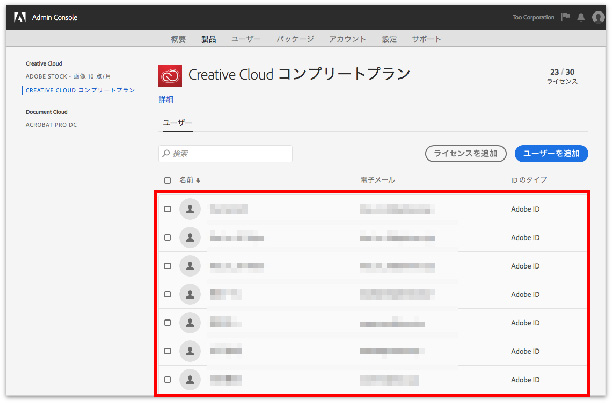
[製品タブ]に移動し、確認したい製品をクリックします。
その際に表⽰されるAdobe IDがその製品の利用者です。
ライセンスの割り当てを解除する
誤った情報で割り当てを⾏ってしまった場合や、利用者変更の場合など、割り当てを解除いただけます。
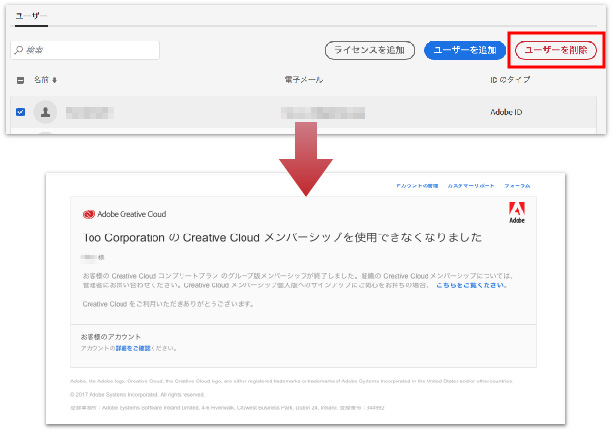
割り当てを解除したいAdobe IDの⾏のチェックをいれます。
「ユーザーを削除」が表示されますので、クリックすることで割り当てを解除することができます。
利用者へは割り当て解除を通知するメールが届きます。
